この記事では、カスタマイザーに用意されている、アーカイブページに関する基本的な設定項目について紹介します。
目次
カスタマイザーの起動
アーカイブページに関する設定はカスタマイザー内の「アーカイブページ」にあります。
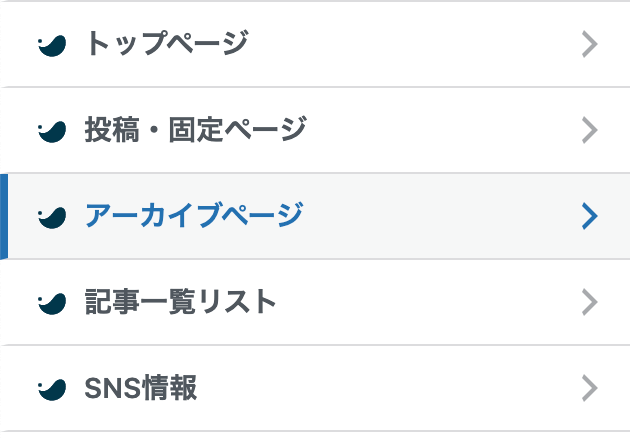
アーカイブページに関する設定
カスタマイザー>「アーカイブページ」を開くと、以下のような設定項目があります。
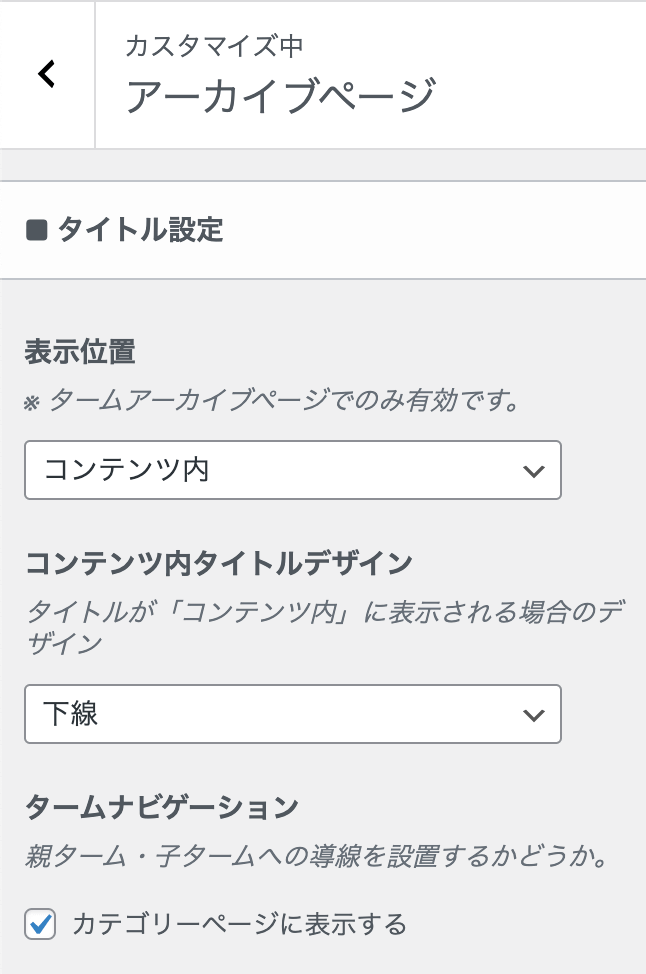
- 「タームアーカイブページ」のタイトル表示位置の設定
-
タームアーカイブページでの「タイトルの表示位置」をどうするかという設定で、
コンテンツの上に表示するか、コンテンツの内側に表示するかを選択できるようになっています。- この設定は「タームアーカイブ」ページにのみ有効です。
- 日付アーカイブなどのページでは、「コンテンツ内」の設定になります。
- 「コンテンツ内」に設定されているページのタイトルデザイン
-
上記タイトルの表示位置が「コンテンツ内」の時のデザインを選択できます。
タイトルの下に線を表示するか、何も加えないシンプルな表示かの2択となっています。
SWELL公式サイト:「コンテンツ内」に表示されるページタイトルの例 - 「タームナビゲーション」をカテゴリーページに表示するかどうか
-
カテゴリーページのタイトル下に、その親子カテゴリーへのリンクを階層表示できる機能です。
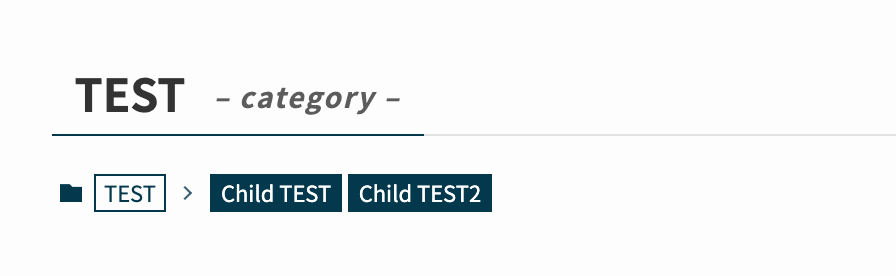
SWELL公式サイト:タイトル下に表示されるタームナビゲーションの例
タームアーカイブごとに個別で設定できる項目について
カテゴリー・タグなどの「タームアーカイブページ」については、それぞれのページで個別に表示をカスタマイズすることが可能です。
詳しくは以下のページで紹介されているので、あわせて確認してください。
SWELL
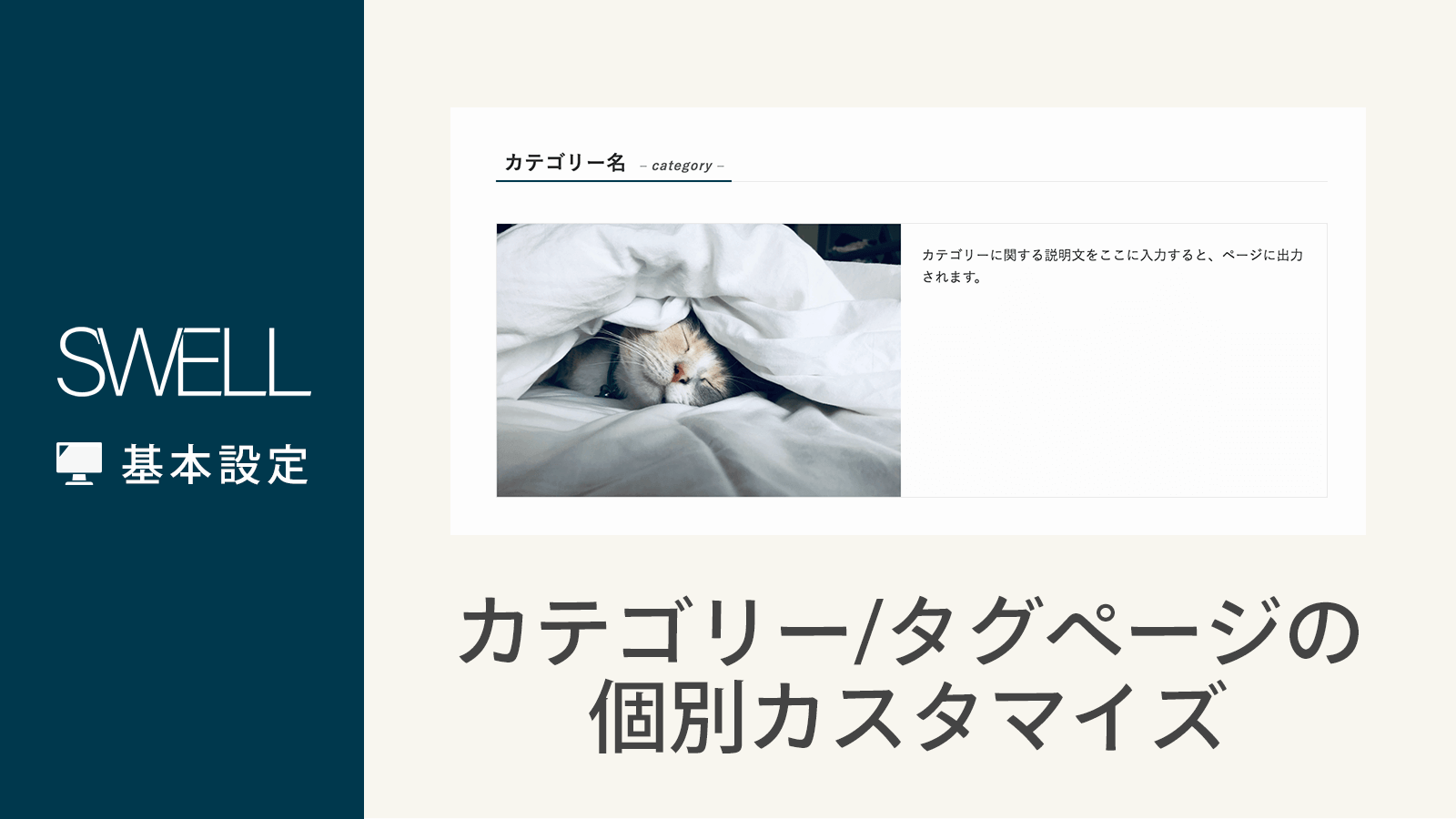
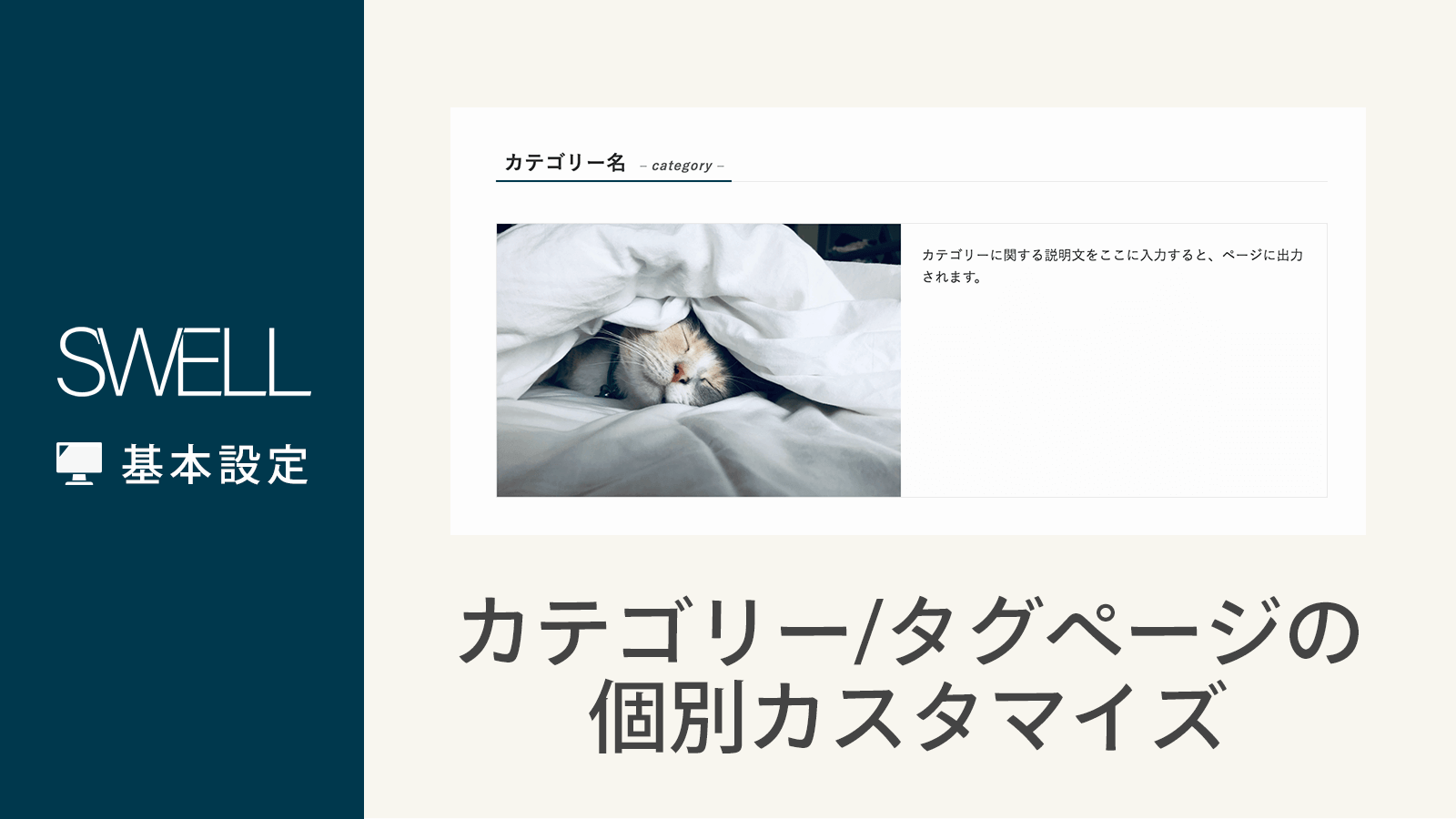
カテゴリー・タグページごとに個別カスタマイズできる設定項目一覧 | WordPressテーマ SWELL
WordPressテーマ「SWELL」では、カテゴリー・タグの各タームアーカイブページごとに表示をカスタマイズすることができます。 このページでは、それらの設定項目について解…
SWELL公式マニュアル:アーカイブページに関する基本的な設定項目





